编辑:秩名2023-03-01 09:22:02
家中的长辈跟我们微信聊天的时候都会使用手写输入法,那么你们晓得苹果手机如何设置手写输入法吗?下文就带来了苹果手机设置手写输入法的具体操作流程。

1.首先打开苹果手机系统【设置】,然后依次点击【通用】-【键盘】
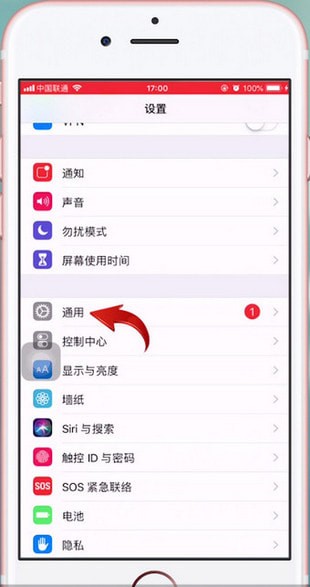
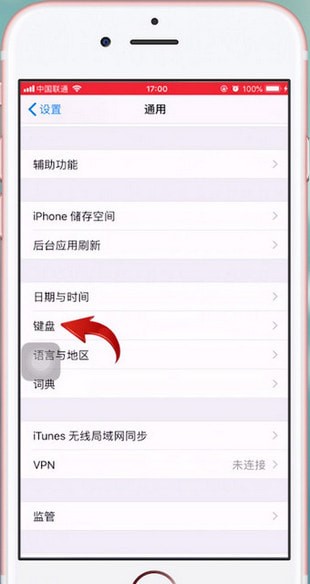
2.然后打开【键盘】-【添加新键盘】-【中文(简体)】-【手写】
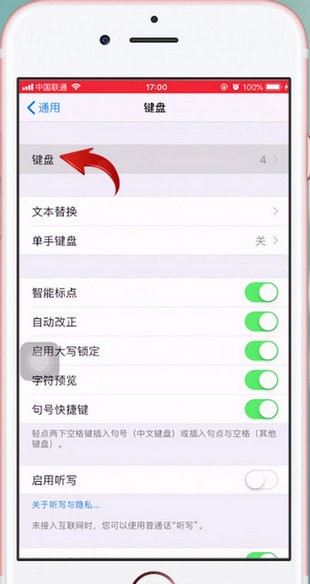
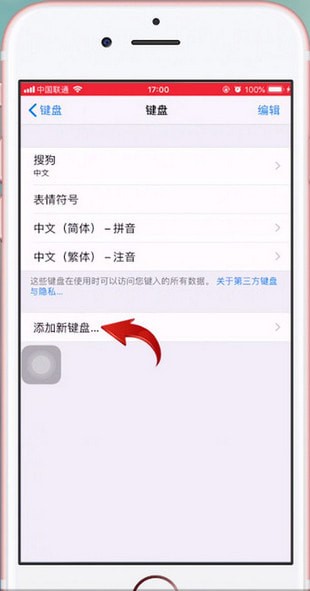
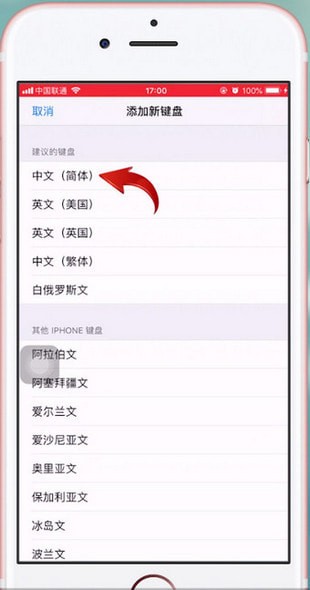
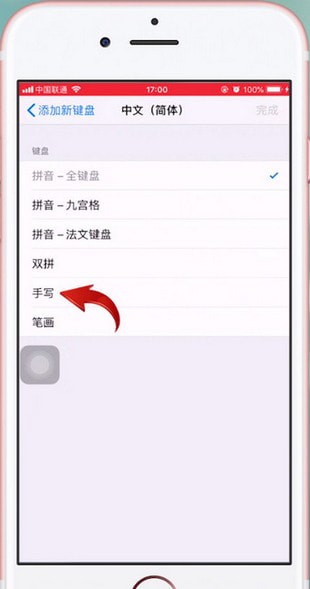
3.再点击右上角【完成】,就可看到当前键盘列表中已经出现了【中文(简体)-手写】
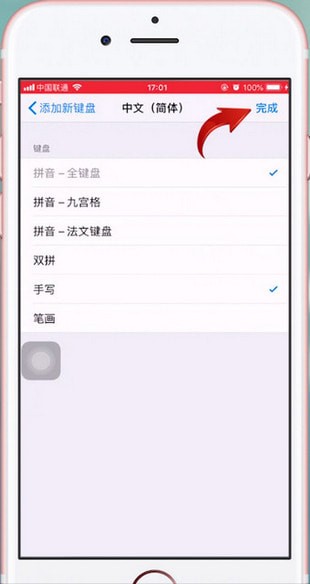
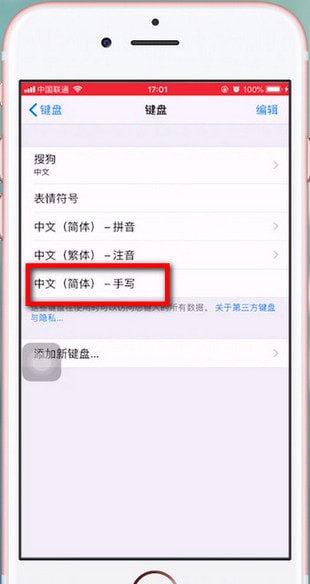
4.最后调出键盘,长按左下角【地球】图标,即可选择输入法

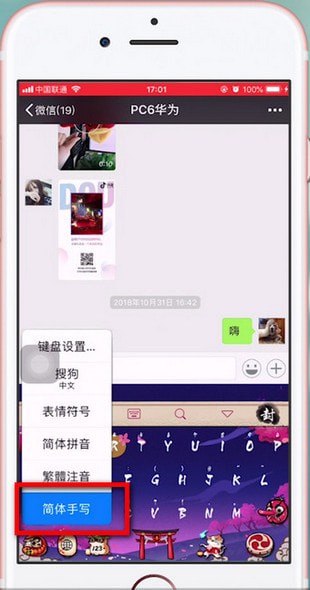
看完了上文讲述的苹果手机设置手写输入法的具体操作流程,你们是不是都学会设置手写输入法的方法了呢?